
Мазмұны:
- Автор John Day [email protected].
- Public 2024-01-30 10:23.
- Соңғы өзгертілген 2025-01-23 14:51.

Бірнеше жылдар бойы мен RPi негізіндегі веб -камераны қолдандым (PiCam модулімен). Жасалған суреттер жақсы болды, бірақ сол кезде мен сапаға қанағаттанбайтын кезім болды. Мен жоғары ажыратымдылықтағы веб-камера жасауға шешім қабылдадым.
Келесі бөліктер қолданылды:
Жабдықтар
- 1 RPi 3, B үлгісі, V1.2 (жергілікті түрде ~ 30 долларға сатып алынады)- 1 Canon Powershot S5 (20 долларға жуық онлайндық платформада сатып алынады)- 1 Ethernet сплиттері арқылы қуат: PoE 12V/9V/5V дейін: (TL-POE10R: PoE Splitter), шамамен. 12 $- 2 төмендететін түрлендіргіштер 1,5..35В- 1,5.. 35В: (DSN6000AUD), 2x 3,5 $
1 -қадам: RPi дайындаңыз
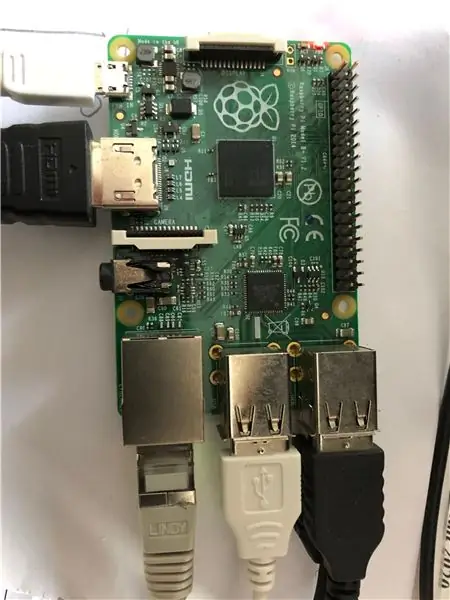
Мен RPi дайындығын сипаттамаймын. Мүмкін мыңдаған нұсқаулықтар бар және бұл қадамды қалай көрсетуге болады, нәтижесінде сізде raspbian ағымдағы нұсқасы бар дайын RPi бар.
2 -қадам: RPi теңшеу

Енді неғұрлым қызықты қадамдар үшін. Бүкіл жаттығудың идеясы: әр 10 минут сайын суретке түсіріп, оларды желіге қосылған қоймаға сақтаңыз (Synology NAS), суретке күн мен уақытты басып шығарыңыз.
Ағымдағы сурет Интернетте қол жетімді, өйткені NAS қалтасы интернеттен қол жетімді.
Алдымен RPi қол жетімді үлесті сурет сақталатын NAS -ға орнатуы керек. Сондықтан /etc /fstab файлын бейімдеу қажет болды және келесі жол қосылды:
# NAS192.168.1.2 орнату:/volume1/web/mnt/nas2/web/nfs vers = 3, rw, soft, intr 0 0
Егер сіз осы бағытты ұстанатын болсаңыз, NAS -тың тиісті мекен -жайларын қолданыңыз. Балама ретінде сіз файлды жергілікті RPi -де сақтап, оған тікелей қол жеткізе аласыз. Бұл жағдайда /etc /fstab өзгертулерін ұмытыңыз.
Суретке түсіру үшін мен gphoto2 мен келесі қарапайым сценарийді қолдандым:
#!/бин/ш
USB шинасына кіретін кез келген ghoto2 процесін #өлтіріңіз
pkill gphoto2
#суретті gphoto2 көмегімен түсіріңіз
gphoto2-суретті түсіруді және түсіруді-күшпен қайта жазуды-файл атауын /mnt/nas2/web/test.jpg
#суретке күн мен уақытты енгізіңіз
TEXT = `күн +«%F%H:%M »`
түрлендіру -шрифт helvetica -толтыру ақ -нүкте 70 -сызу «мәтіні 20, 2350 '$ TEXT' /mnt/nas2/web/test.jpg /mnt/nas2/web/test.jpg
Бұл сценарий келесідей сақталады
/home/pi/take-picture.sh
арқылы орындалатын етіп жасаңыз
chmod a+x /home/pi/take-picture.sh
Енді камераны USB кабелімен жалғап, камераны қуаттандырыңыз.
Егер камераның жадысы автоматты түрде орнатылса, gphoto2 камера PTP режимінде болса, оған кіре алатынын басу керек. Сіз RPi жұмыс үстеліндегі автоматты есепті өшіре аласыз.
Сценарийді орындаңыз және камера суретке түсуі керек.
Сіз келесідей жауап аласыз:
pi@picam2-walensee: ~ $./take-picture.sh
Neue Datei /store_00010001/DCIM/100CANON/IMG_0163-j.webp
Менің жағдайда, сурет енді түсіріледі, сақталады және күн мен уақытпен белгіленеді, мен оған интернеттен қол жеткізе аламын.
Take-picture.sh сценарийін 10 минут ішінде орындау үшін crontab ішіне жазба қостым:
sudo crontab -e
келесі жолдарды қосыңыз:
# әр 10 минут сайын суретке түсіру */10 * * * * /home/pi/take-picture.sh
Бұл /home/pi/take-picture.sh сценарийі әр 10 минут сайын орындалады (бірінші */10). Біз crontab -ті «sudo» көмегімен өңдеген кезде, crontab супер пайдаланушы үшін жасалып жатыр және сценарий супер пайдаланушының құқықтарымен орындалуда. Мұны пайдаланушының 'pi' ретінде де жасауға болады. Мен тырыспадым. Бұл жағдайда pi пайдаланушының crontab өңдеу пәрмені «crontab -e» болады.
3 -қадам: жағдай
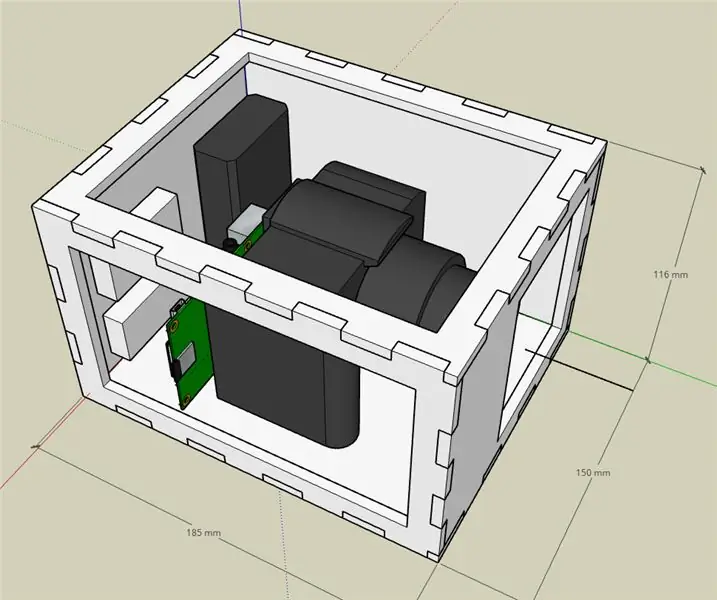
Веб -камераның корпусының көлемін анықтау үшін мен бәрін Sketchup -те құрастырдым. Мен фотокамераның өрескел моделін ON күйінде жасадым (объектив ӨШІРУ күйінен ұзағырақ) және барлық қажетті электронды компоненттерді қостым: PoE-ден 12 В-қа дейін, 12 В-тан 7,5 В-қа дейін (камера үшін) 12 В -тан 5 В -қа дейін (RPi үшін).
Линзаның алдында әйнекпен жабылатын тесік бар. Жоғарғы және бүйірлік саңылаулар бөлшектерді орнатуға және қызмет көрсетуге арналған.
Төменгі жазықтық (мұнда көрінбейді): төменгі саңылау Ethernet кабеліне арналған, ал саңылау камераны бекітуге арналған бұрандаға арналған.
4 -қадам: DXF түрлендіруге дайындық
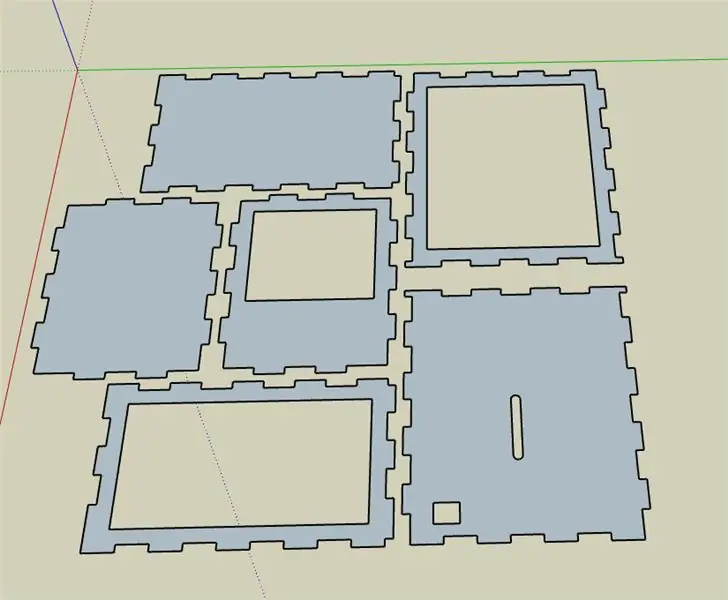
Менде тек қана Sketchup тіркелгісі болғандықтан, жоспарды лазерлік кесуге арналған DXF файлына түрлендірудің жолын іздеуге тура келді.
Сондықтан мен барлық қабырғаларды бір -бірінен басқа тегіс етіп қойдым және 3 -ші өлшемді алып тастадым. Осыдан кейін мен алынған STL-файлды жүктедім.
5 -қадам: DXF түрлендіру
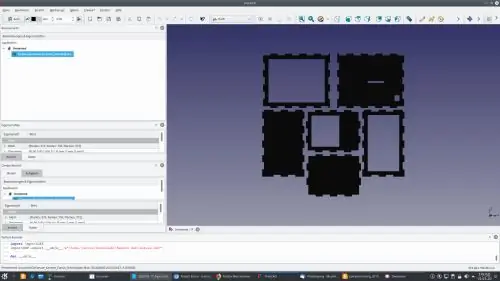
DXF түрлендіру үшін мен freecad қолдандым. STL файлын импорттаңыз және DXF ретінде экспорттаңыз. Содан кейін бұл файл 5 мм фанераны кесу үшін дүкенге жіберілді.
6-қадам: О-о-о

Бірнеше күннен кейін кесектер кесілді.. бірақ, о -о -о. Мен эскиз-деректерді dxf деректеріне түрлендіру кезінде қателестім. Мен оларды масштабтауға мәжбүр болдым, сондықтан: бөлшектерді дұрыс орналастыру үшін сыраны пайдалану керек болды. Қандай тәртіпсіздік…
Бірақ соңында мен барлық бөлшектерді желімдеп, ақырында күн сәулесін мүмкіндігінше шағылыстыру үшін ақ түске бояй аламын. (салқындату қарастырылмаған.)
7 -қадам: қақпақтар
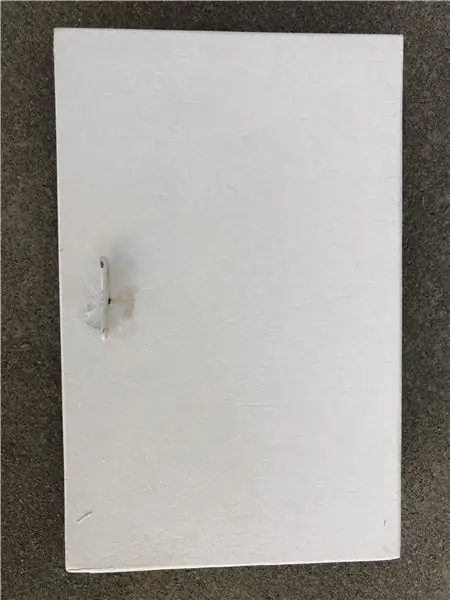
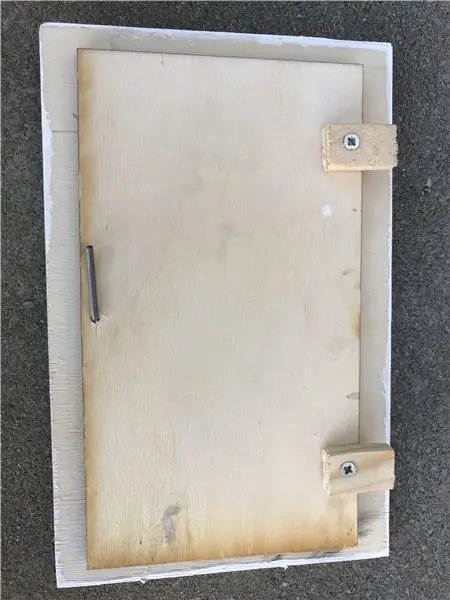
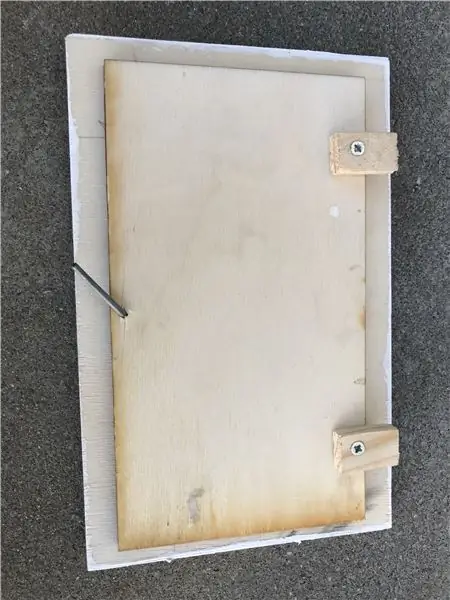
Менде «жұмыс істемейтін» веб -камералармен жұмыс тәжірибесі болғандықтан, мен корпустың бөліктеріне оңай қол жеткізуді шештім.
Сондықтан мен өте қарапайым қақпақтарды ойлап таптым. Бүйірлік қақпақ пен жоғарғы қақпақ үшін механизм өте оңай. Бұл қақпақты орнына бекіту үшін оны шамамен 30 ° бұруға болатын бүктелген сым.
8 -қадам: Суреттерге кіріңіз
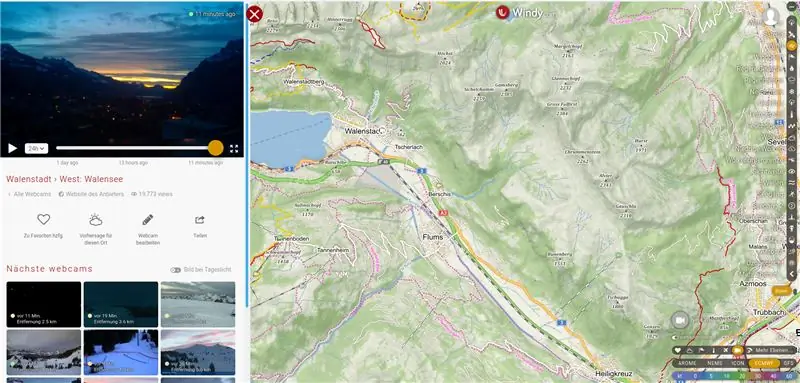
Суреттерге мына сілтеме арқылы қол жеткізуге болады:
www.windy.com/de/-Webcams/Schweiz/Sankt-Ga…
Бұл бұрынғы веб -камераның суреттері. Жаңалары ілеседі.
9 -қадам: камераны орнату


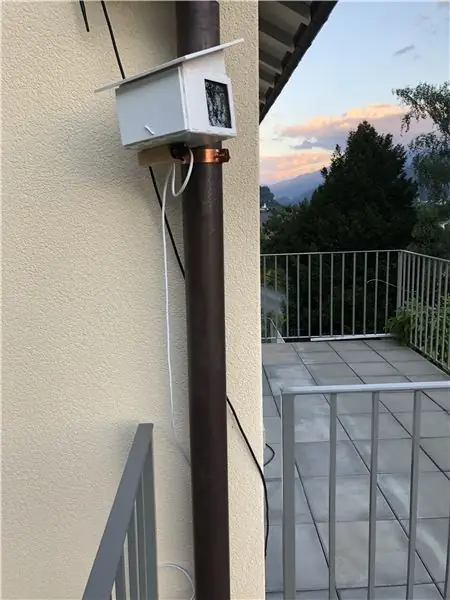

Корпустағы барлық бөлшектерді орнатқаннан кейін, оны бекіту уақыты келді.
Әдеттегідей, мен су төгетін құбырды қабырғаға бекіту үшін қолданылатын кронштейнді қолданып, барлық корпусты жаңбыр суының құбырына жаптым. Мен оны керісінше қолдандым.
Соңғы суретте көріп тұрғаныңыздай, корпустың терезесі әлдеқайда кішірек болуы мүмкін еді, бірақ бәрібір - бұл жұмыс істейтін сияқты.
Ұсынылған:
Бұл жоғары кернеулі ойыншықтар жарқырайды!: 11 қадам (суреттермен)

Бұл жоғары кернеулі ойыншықтар жарқырайды!: Міне, 70-жылдары орта мектептерде танымал болған ретро-Click-Clack ойыншығының екі электростатикалық нұсқасы. 1.0 нұсқасы-бұл өте бюджеттік модель. Бөлшектер (қуат көзін қоспағанда) ештеңеге тең емес. Неғұрлым қымбат екенін сипаттау
Жоғары ажыратымдылықты есептегіш: 5 қадам (суреттермен)

Жоғары ажыратымдылықты есептегіш: Бұл нұсқаулық жиілікті жылдам және ақылға қонымды дәлдікпен өлшеуге қабілетті өзара жиілікті есептегішті көрсетеді. Ол стандартты компоненттерден жасалған және оны демалыс күндері жасауға болады (маған біраз уақыт кетті :-)) ӨҢДЕУ: Код енді қол жетімді
STM32 құрылғылары бар RC сервосы үшін жоғары ажыратымдылықтағы PWM сигнал генерациясы: 3 қадам

STM32 құрылғылары бар RC сервосы үшін жоғары ажыратымдылықтағы PWM сигнал генерациясы: Қазіргі уақытта мен SX1280 RF чипіне негізделген RC таратқышы/қабылдағышын құрып жатырмын. Жобаның мақсатының бірі - мен таяқшалардан servo -ға дейін 12 биттік серво ажыратымдылығын алғым келеді. Ішінара қазіргі заманғы цифрлық сервистерде 12 биттік резо бар болғандықтан
Тікелей веб -сайтты және жұмыс мысалдарын қолданатын веб -драйвер IO оқулығы: 8 қадам

Тікелей веб -сайтты және жұмыс мысалдарын қолданатын веб -драйвердің оқулықтары: Тікелей веб -сайтты және жұмыс мысалдарын қолданатын веб -драйвердің оқулығы Соңғы жаңарту: 26.07.2015 ж. маған қызықты тапсырма ұсынылды. Маған керек еді
Нұсқаулықтан жоғары ажыратымдылықтағы суреттерді қалай алуға болады: 4 қадам

Нұсқауыштардан жоғары ажыратымдылықтағы суреттерді қалай алуға болады: Сіз бұл нұсқаулық суретті ұнаттыңыз ба және оның ажыратымдылығы жоғары көшірмесін сақтағыңыз келді ме? Бұл кішігірім ерекшелікті елемеуге болады
